Scan IP dan Mac Address Menggunakan Android
Cara scanning hotspot area dengan andriod - Baik, post kali ini saya akan gunakan untuk share tutorial mudah melakukan scan wifi dalam untuk mengetahui berapa jumlah orang yang terhubung dalam jaringan tersebut lengkap beserta info yang sangat berguna seperti IP address, Mac address, jenis device, nama device, Vendor, BSSID, ISP dan masih banyak lagi. Namun sebelumnya saya akan jelaskan sedikit saja tentang hal-hal yang berkaitan tersebut. Post ini juga adalah jawaban atas request dari salah satu sobat umahdroid yang beberapa waktu lalu menghubungi saya.
Apa itu IP Adress?
Buat sobat yang mempelajari internet dan komunikasi atau jaringan komputer, pasti sudah tidak asing dengan yang istilah IP Address. Ya, IP Address adalah singkatan dari internet protocol address merupakan suatu penomoran pada sebuah komputer sebagai identitas. Bisa diumpamakan seperi halnya sebuah nama alamat rumah. Artinya setiap komputer memiliki alamat penomorannya masing-masing yang mana satu dengan yang lainnya berbeda.
Apa itu Mac Address?
MAC address adalah singkatan dari Media Access Control merupakan sebuah identitas unik yang dimiliki oleh setiap network card komputer, atau switch, atau router, atau access point, atau apapun yang mungkin dihubungkan ke jaringan. Apabila sebuah perangkat memiliki dua buah network card, maka komputer tersebut juga tentunya memiliki dua buah MAC Address.
Nah untuk lebih jelas dan detailnya silahkan googling sendiri, karena tidak mungkin dijelaskan panjang lebar disini.
Apa itu Fing dan Fiturnya?
Baik, singkat waktu saja, untuk melakukan scanning hotspot area dengan hp andriod agar bisa mencari tahu seberapa banyak client, device yang terhubung, salah satunya menggunakan sebuah aplikasi android bernama "Fing". Aplikasi Fing ini tersedia untuk beberapa plaform operating system, termsuk Linux, OS X, dan window. Ok! Langsung saja kasih lihat beberapa sreenshot dari fing android :
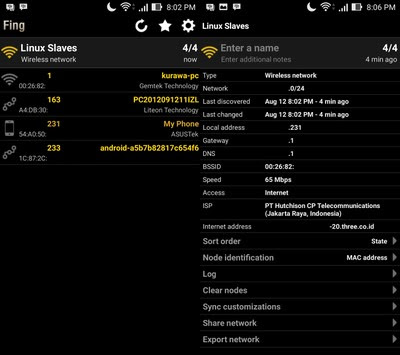 |
| Scan IP Address dan Mac Address Menggunakan Android |
Gambar tersebut saya ambil dari hasil Sharing Koneksi dari Linux Ubuntu ke ponsel Android.
Lalu bagaimana dengan feature yang tersedia? Saya copy paste saja dari pagenya, silahkan sbat translate ke dalam bahasa indonesia sendiri :D
- Discovers all devices connected to a Wi-Fi network
- Displays MAC Address and device manufacturer
- Enter your own names, icons, notes and location
- Full search by IP, MAC, Name, Vendor and Notes
- History of all discovered networks.
- Share via Twitter, Facebook, Message and E-mail
- Service Scan: Find hundreds of open ports in a few seconds.
- Wake On LAN: Switch on your devices from your mobile or tablet!
- Ping and traceroute: Understand your network performances.
- Automatic DNS lookup and reverse lookup
- Checks the availability of Internet connection
- Works also with hosts outside your local network
- Tracks when a device has gone online or offline
- Launch Apps for specific ports, such as Browser, SSH, FTP
- Displays NetBIOS names and properties
- Displays Bonjour info and properties
- Supports identification by IP address for bridged networks
- Sort by IP, MAC, Name, Vendor, State, Last Change.
- Free of charge, no banner Ads
- Available for iPhone, iPad and iPod Touch with retina and standard displays
Bagaimana mengetahui device yang terhubung?
Ke pokok topik dari post ini, bagaimana sih caranya kita tahu atau cara menggunakan fing ini? Sangat mudah! Langkah-langkah sederhananya seperti dibawah ini :
- Pertama-tama tentunya download dan install aplikasi fing android
- Seteah terinstall buka aplikasinya
- Ketika android sobat terhubung dengan wifi-network, maka secara otomatis fing akan melakukan scanning
- Saat scanning berlangsung, device yang terhubung otomati akan muncul pada daftar dari aplikasi
- Disana sobat bisa melihat IP Address, Mac Address, Hostname, Vendor, dan device apa yang digunakan
Nah sekian yang bisa saya bahas tentang Scan IP Address dan Mac Address Menggunakan Android untuk mengetahui IP address, Mac address, jenis device, nama device, Vendor, BSSID, dan ISP yang digunakan. Semoga sobat menikmati saat membaca artikel yang saya post seperti saya menikmati menulisnya. Jika artikel ini bermanfaat, silahkan sobat share atau berkomentar dengan feefback untuk support blog ini agar terus menulis artikel tentang seputar dunia teknologi khususnya smartphone android. Terimakasih sudah berkunjung, semoga bermanfaat. dan selamat mencoba.
